- 2018/5/7 10:20:04
- 类型:原创
- 来源:电脑报
- 报纸编辑:电脑报
- 作者:
通常我们都是通过敲击键盘来完成文字录入操作的,但在这个云计算非常发达的时代,语音输入已经变成很简单了。用户只需要对着麦克风说出要录入的话,就可以将语音快速地转化为文字信息。那么如何通过网页浏览器完成语音的文字录入操作呢?
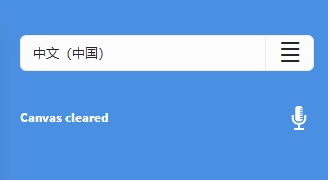
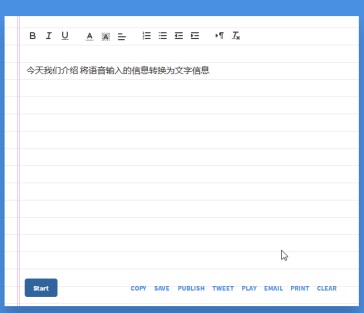
语音录入文字信息内容
首先通过浏览器打开“Voice Dictation”这项云服务的官方网站(https://dictation.io/),接下来点击网页中的第一个按钮就可以看到一个语音输入云笔记的网页,通过它就可以完成语音录入的快速操作。不过第一次使用这项云服务的时候,云服务会对用户使用的浏览器类型进行检测。如果用户使用的不是谷歌浏览器或者应用谷歌内核的浏览器,那么这项云服务将停止操作并要求用户更换相应的浏览器。
接下来在网页右侧的列表中选择录入语言的类型,对于普通的中国用户来说自然就选择“中文(中国)”这一选项(图1)。设置操作完成以后点击页面中的麦克风按钮,这时浏览器会弹出一个警示窗口,表示该网站会调用电脑中的麦克风功能。点击“允许”按钮同意使用麦克风以后,用户只需要对着麦克风说出相应的内容,云服务就会马上进行语音识别。当用户说出的语音内容出现停顿的时候,识别出的文字信息就会被加载到编辑器里(图2)。
当语音输入完成以后,只需要点击网页左下角的按钮,就可以暂停这项服务的识别操作。
在正常情况下用户录入的文字信息是不包含标点符号的,所以要想解决这个问题有两种不同的方法:首先就是当用户通过语音成功完成文字的录入操作以后,通过手动的方式来添加对应的标点符号;其次就是通过语音输入的方式,在语音输入的时候同时说出标点符号的信息,比如“逗号”或者“句号”等,这样就可以完成标点符号的输入操作。
文字检查保存一应俱全
通常当文字信息录入完成以后,用户需要对输入的文字内容进行检测。用户既可以通过人工的方式来进行检测,也可以点击网页下方的“Play”按钮,通过阅读的方式来进行检测操作。首先在弹出的对话框中分别设置语音阅读的声音类型,以及设置阅读的速度和音量大小等内容,接着点击“Speak”这个按钮就可以对编辑框中的文字进行阅读,从而检查出需要修改的地方(图3)。
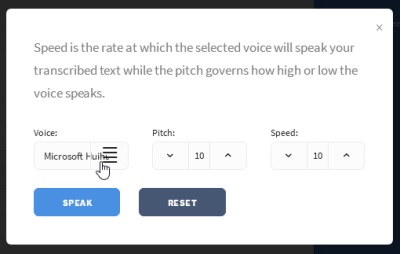
在检查完文字信息的内容以后,自然还要对文字信息进行简单的编辑。编辑的方法也有两种:用户既可以利用网页工具栏中简单的按钮,来进行文字的粗体、斜体、下划线以及颜色修改等相关操作;除此以外,还可以将输入的文字信息复制下来,然后粘贴到专业的文本编辑软件里面再进行编辑。点击网页下方的 copy 按钮,就可以马上将编辑框中的内容复制到系统的剪贴板里面。当然用户也可以点击旁边的 Save 按钮,这样就可以用文本文件的形式将内容保存到本地硬盘里。
报纸客服电话:4006677866 报纸客服信箱:pcw-advice@vip.sin*.c*m 友情链接与合作:987349267(QQ) 广告与活动:675009(QQ) 网站联系信箱:cpcw@cpcw*.c*m
Copyright © 2006-2011 电脑报官方网站 版权所有 渝ICP备10009040号





